Excel是我们常用的一款Office办公软件,通过Excel办公软件数据的处理将不再是难题,这里我将详细为大家介绍一下怎么利用Excel办公软件求一些数据的平均值,方法多样,简单实用,大家快来看看吧。
首先我们打开要编辑的excel电子表格 如图
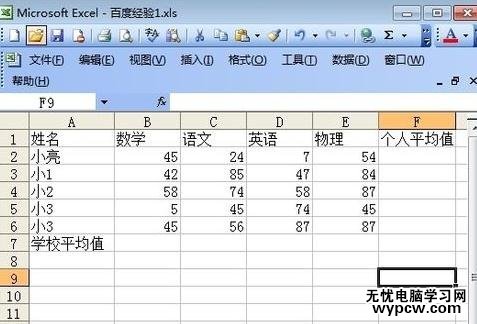
选择你要计算的平均值的数值 ,可以先选择一列或者一行 这里我全部选择 如图
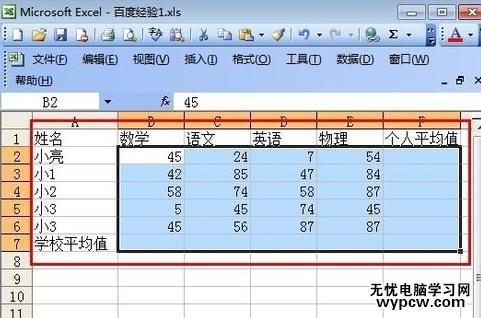
点击菜单栏里的函数计算图标 如图
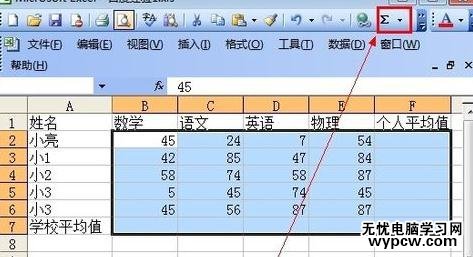
点击里面的“求平均值” 如图
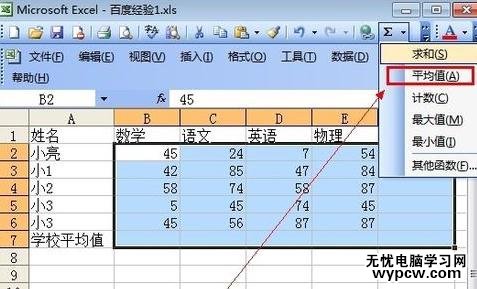
操作完以上步骤,就可以计算出你想要的平均值 如图
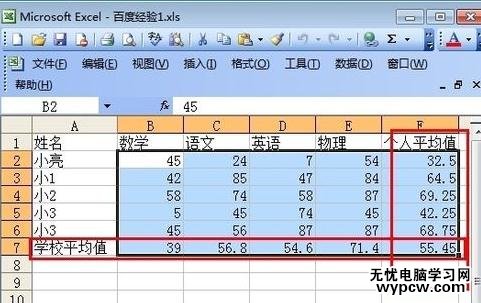
猜你喜欢:
1.excel求平均值的公式使用教程
2.excel求平均值公式的使用教程
3.excel怎么通过AVERAGE函数求平均值
4.excel数据求平均值的方法
5.Excel平均值及计数函数的用法
6.excel求平均值的方法
新闻热点
疑难解答